电脑版金山文档插入流程图的方法
时间:2023-06-26 15:54:48作者:极光下载站人气:29
在金山文档中你可以创建不同的文档类型,比如我们可以创建文字文档,文字文档是我们平常常用的一款文档,我们可以在该文档中进行资料的整理,以及将自己需要的流程图进行插入的情况,在金山文档中,我们可以随意的进行流程图的设置和编辑,可以将编辑好的流程图内容直接插入到金山文档中显示出来,而想要插入流程图的话,之间在插入下进入到流程图的制作页面中进行设计和制作即可,下方是关于如何使用金山文档插入流程图的具体操作方法,如果你需要的情况下可以看看方法教程,希望对大家有所帮助。
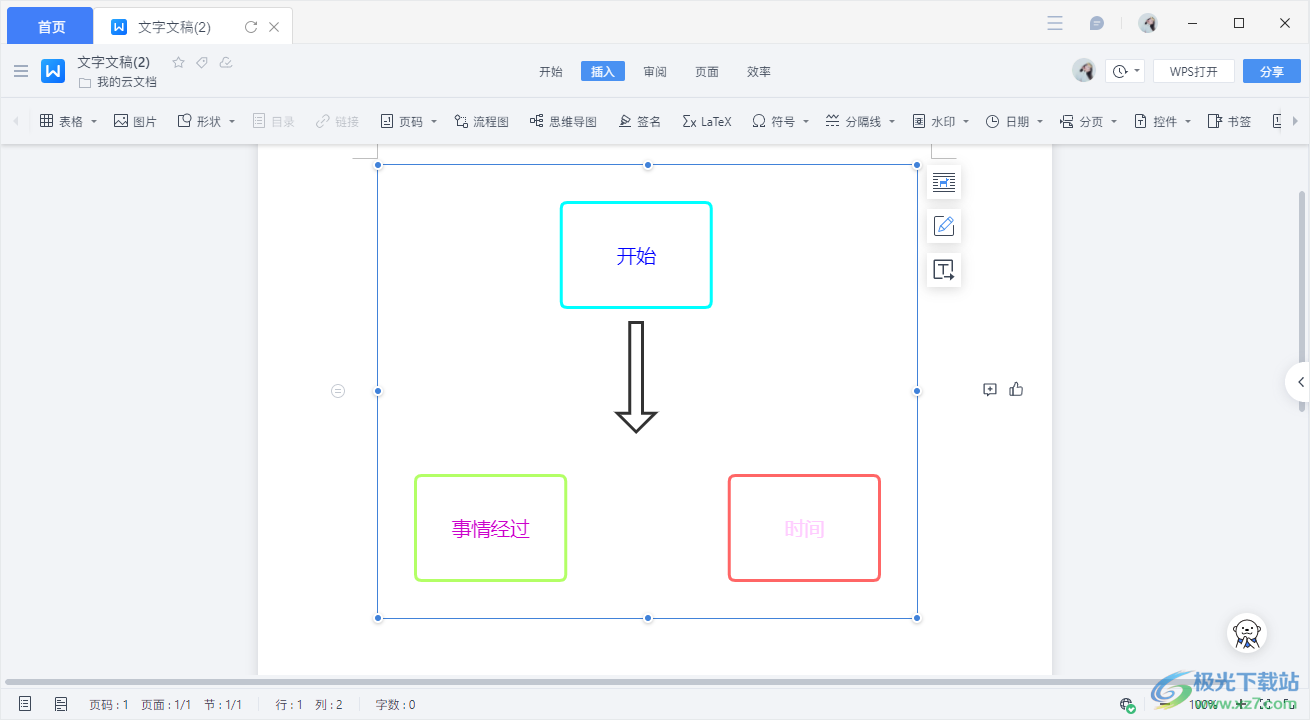
方法步骤
1.将金山文档启用之后,直接点击一下片【新建】按钮,在打开的新建窗口中选择【文字】进行新建。
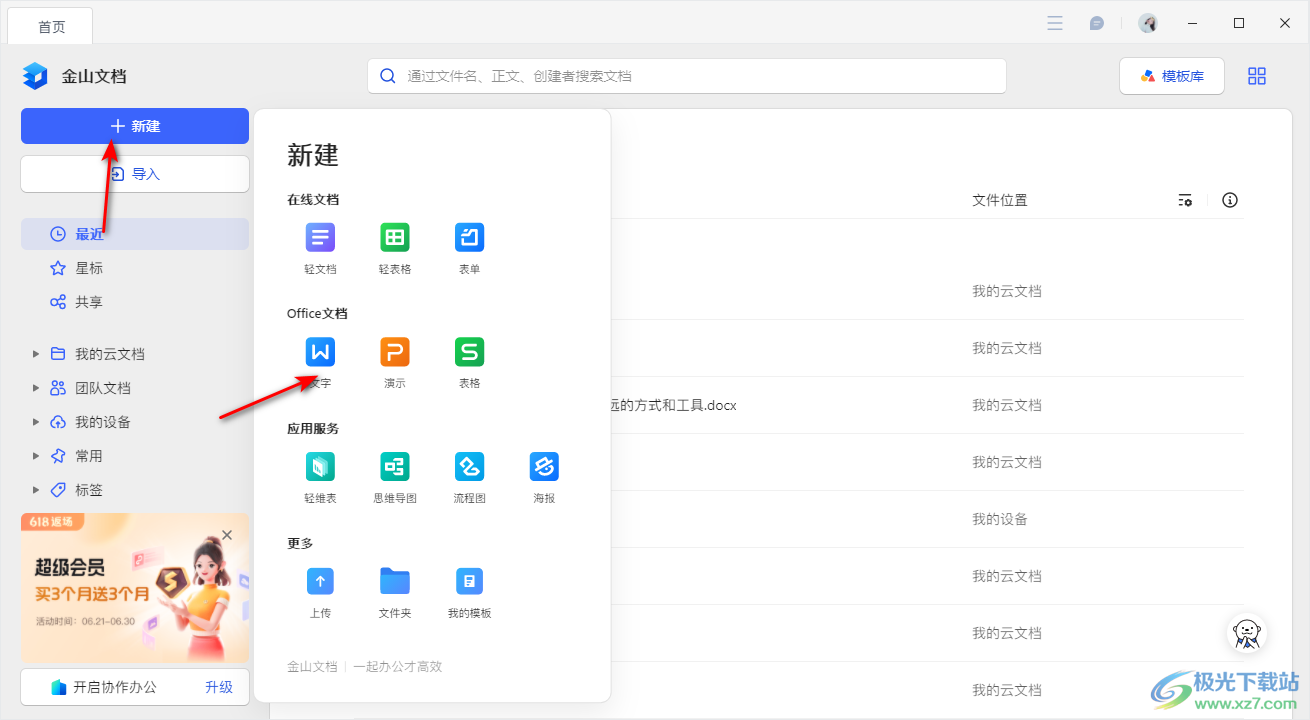
2.随后我们就会马上进入到文字文档的编辑页面中,在该页面中直接点击【插入】选项,在该工具栏中将【流程图】选项进行点击一下。
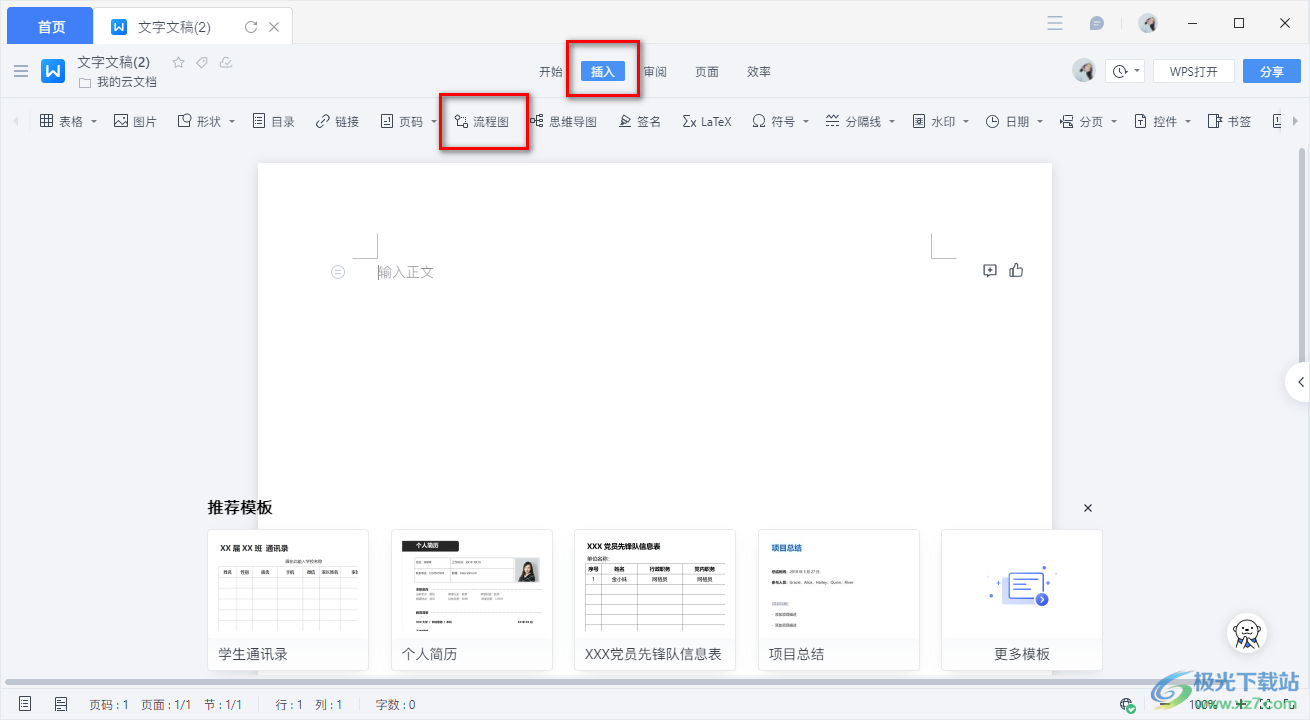
3.这时我们就会马上进入到制作流程图的窗口中,在该窗口中我们需要在左侧的图形样式中用鼠标选中图形进行相关的流程图制作,并且在图形中进行文字的编辑。
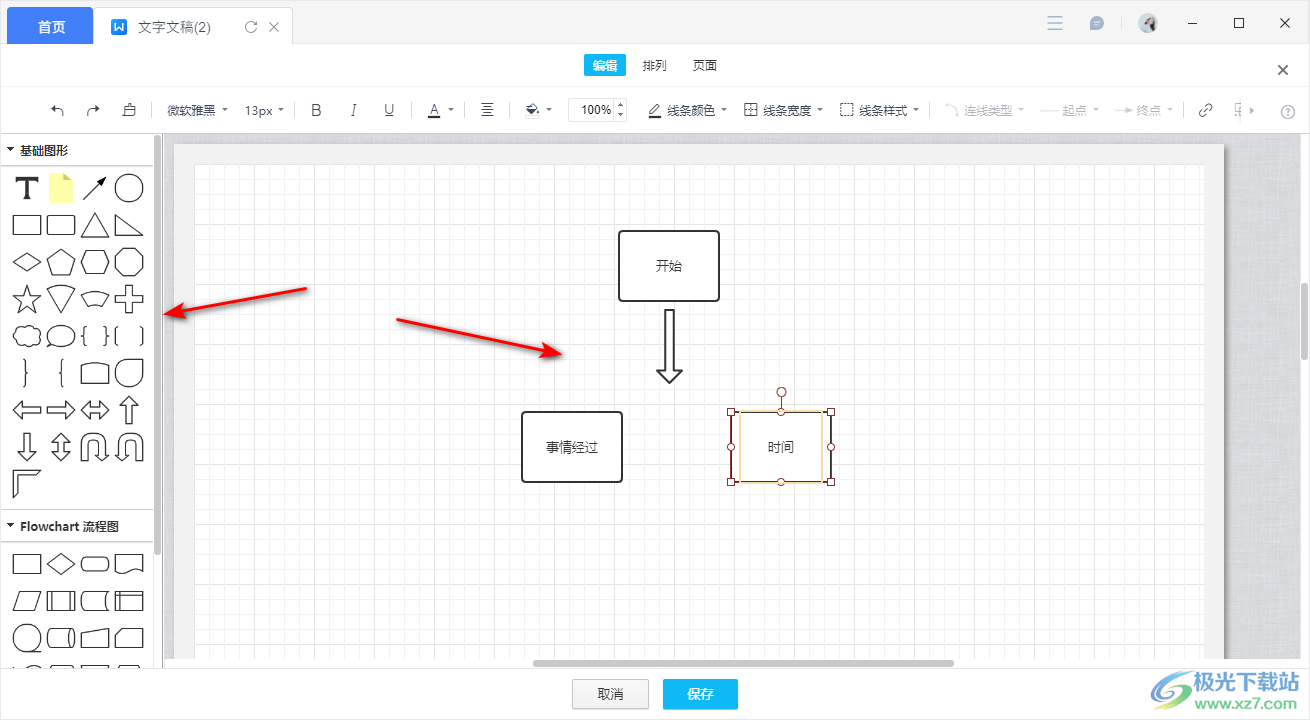
4.我们可以将鼠标光标定位到图形中,之后可以为图形进行线条颜色的更改和设置。
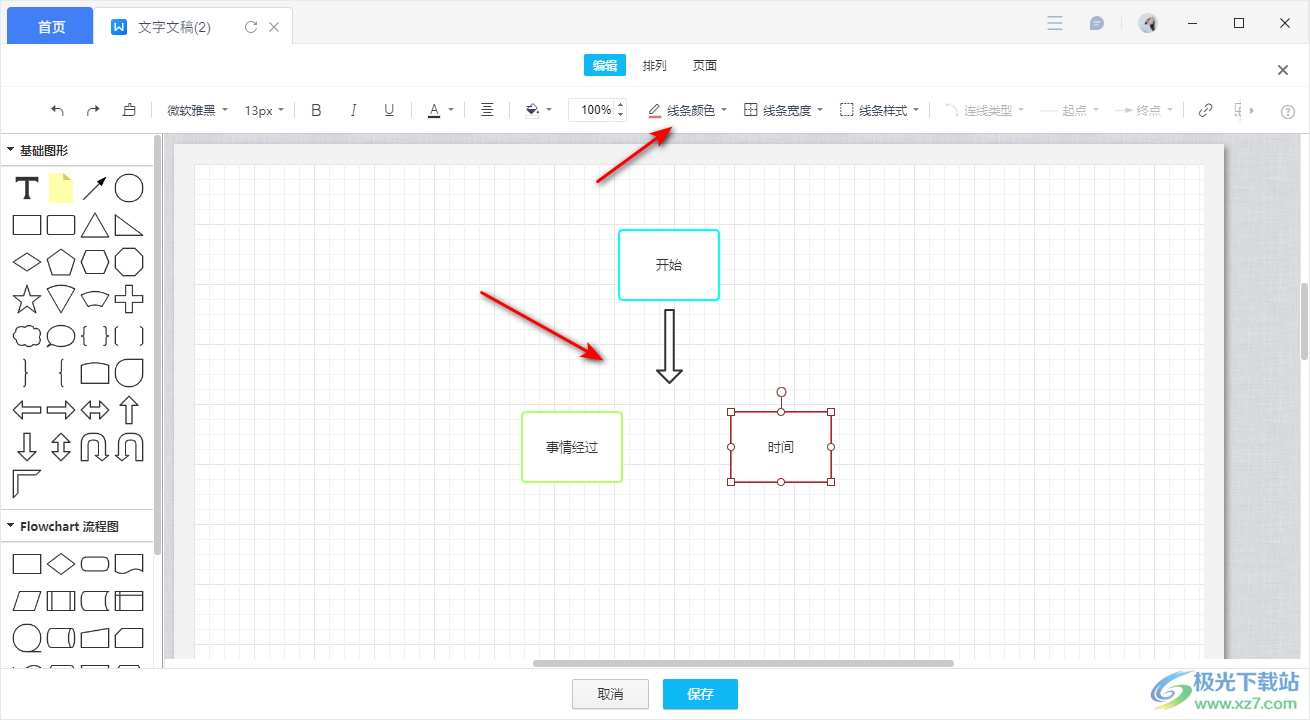
5.随后,我们再将工具栏中的字体颜色进行点击,为我们图形中的字体进行颜色的设置操作,如图所示。
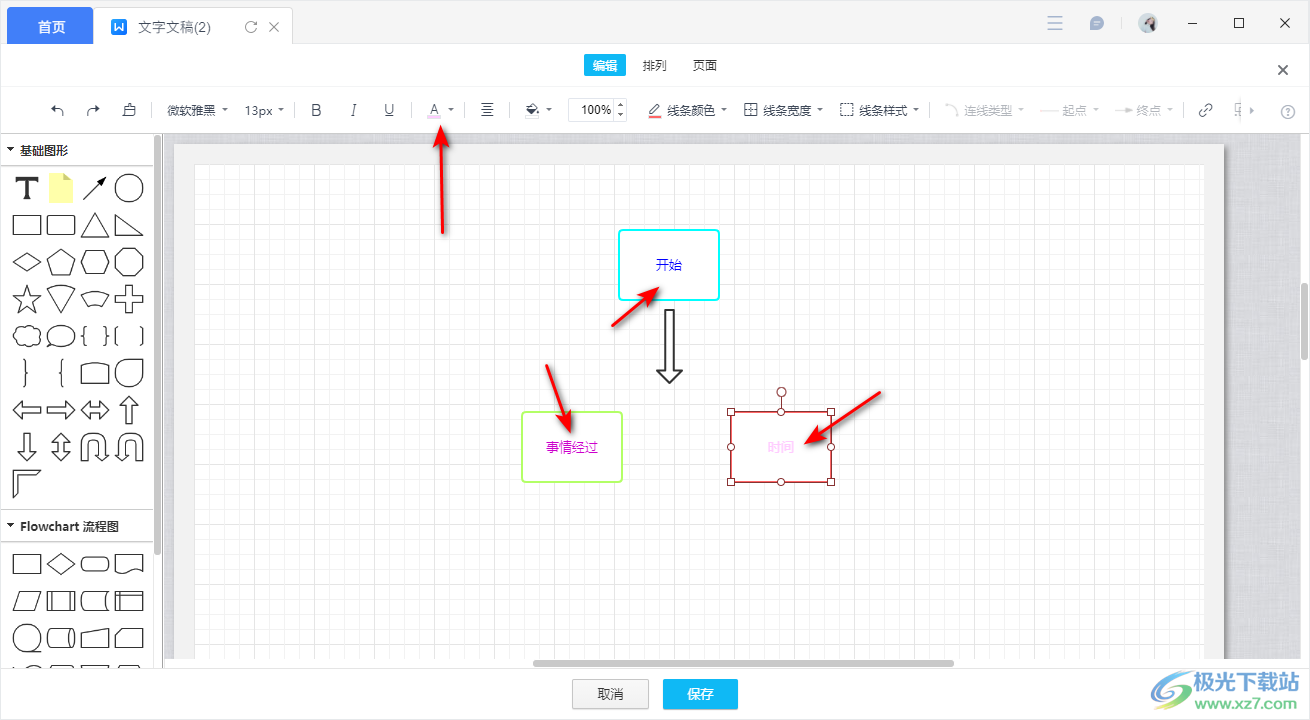
6.当制作完成之后,就可以点击页面底部的保存按钮,将当前制作好的流程图插入到文字文档中。
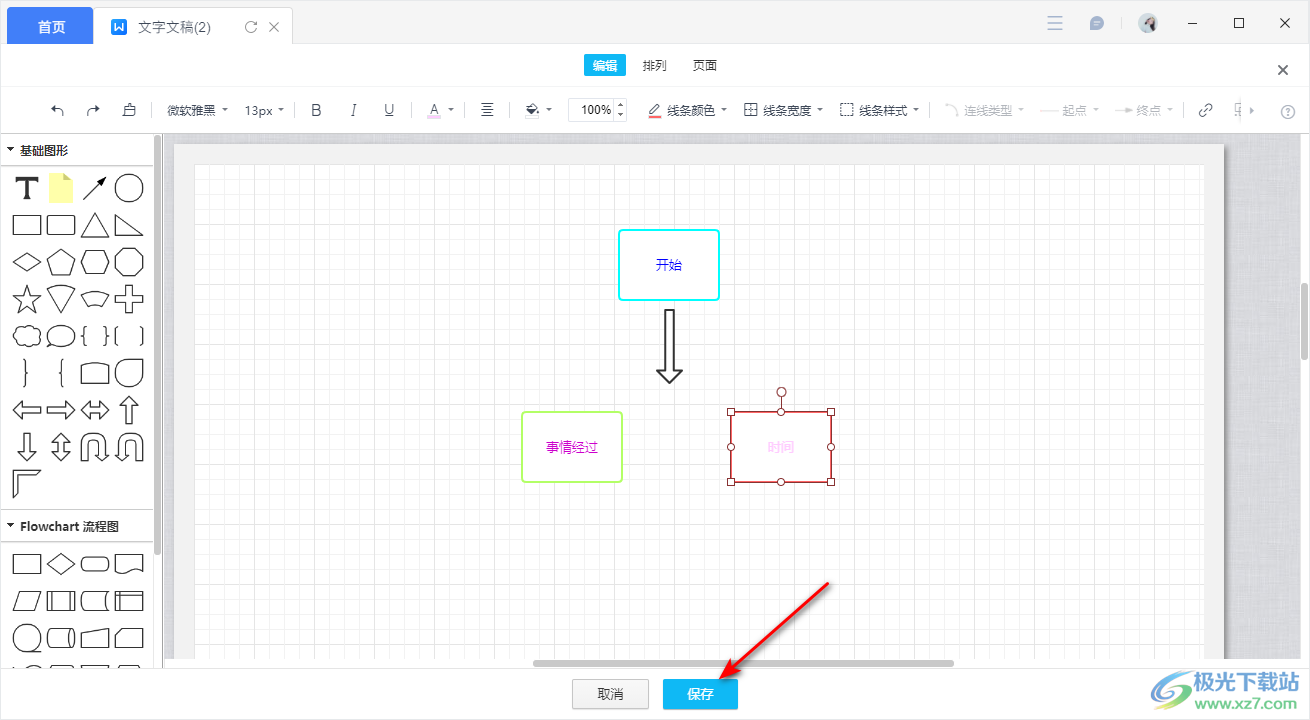
7.插入之后的流程图,你可以用鼠标拉动边框调节一下流程图的大小显示。
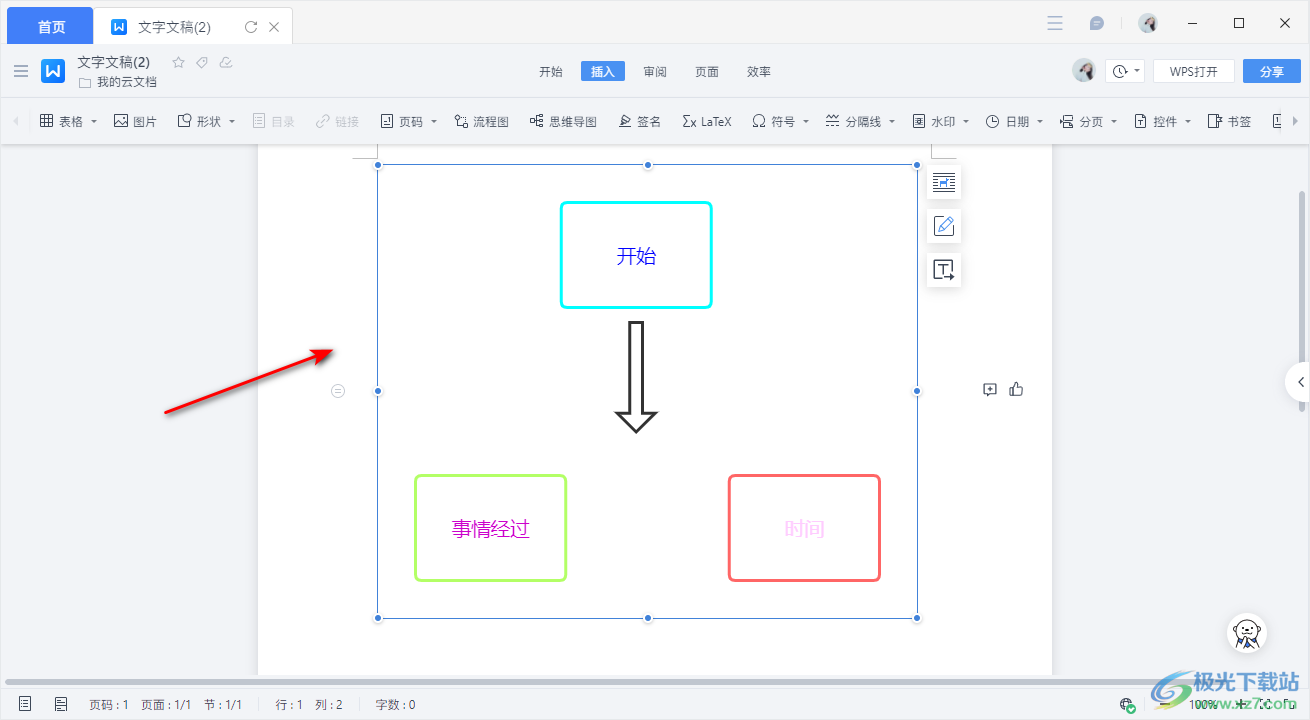
以上就是关于如何使用金山文档插入流程图的具体操作方法,在金山文档中进行流程图的添加是非常简单的,在进行流程图的制作时,你可以随意的通过一些图形进行制作流程图,并且为流程图进行线条颜色以及字体颜色等添加和设置,感兴趣的话可以操作试试。
相关推荐
相关下载
热门阅览
- 1百度网盘分享密码暴力破解方法,怎么破解百度网盘加密链接
- 2keyshot6破解安装步骤-keyshot6破解安装教程
- 3apktool手机版使用教程-apktool使用方法
- 4mac版steam怎么设置中文 steam mac版设置中文教程
- 5抖音推荐怎么设置页面?抖音推荐界面重新设置教程
- 6电脑怎么开启VT 如何开启VT的详细教程!
- 7掌上英雄联盟怎么注销账号?掌上英雄联盟怎么退出登录
- 8rar文件怎么打开?如何打开rar格式文件
- 9掌上wegame怎么查别人战绩?掌上wegame怎么看别人英雄联盟战绩
- 10qq邮箱格式怎么写?qq邮箱格式是什么样的以及注册英文邮箱的方法
- 11怎么安装会声会影x7?会声会影x7安装教程
- 12Word文档中轻松实现两行对齐?word文档两行文字怎么对齐?

网友评论